Giới thiệu
Khi bạn quảng cáo sản phẩm trên Google, việc cung cấp đầy đủ thông tin về sản phẩm sẽ giúp khách hàng dễ dàng tìm thấy và xác định sản phẩm của bạn. Tuy nhiên, trong quá trình đăng ký sản phẩm trên Google Merchant Center, bạn có thể gặp phải các lỗi liên quan đến thuộc tính như “review”, “brand”, và “gtin”. Bài viết này sẽ hướng dẫn bạn cách sửa các lỗi này trong web console của Google.
Lỗi Thiếu: AggregateRating, Brand, Review, Offers,… Là Gì?
Để giúp các nhà phát triển và chủ sở hữu trang web khắc phục vấn đề này, chúng tôi giới thiệu một hướng dẫn đơn giản để sửa các lỗi “review”, “brand”, và “gtin” trong web console của Google.
Phải Chỉ Định “Offers”, “Review” Hoặc “AggregateRating”
Đầu tiên, để sửa lỗi “review”, bạn cần đảm bảo rằng tất cả các đánh giá của sản phẩm được hiển thị đầy đủ trên trang web. Nếu các đánh giá không hiển thị đầy đủ, bạn nên kiểm tra và cập nhật mã nhúng của mình.
Trường “Brand” Bị Thiếu (Không Bắt Buộc)
Để sửa lỗi “brand”, bạn cần đảm bảo rằng tên thương hiệu của sản phẩm được hiển thị đầy đủ trên trang web. Nếu tên thương hiệu không được hiển thị đầy đủ, bạn nên thêm các thông tin cần thiết vào trang web của mình.
Trường “SKU” Bị Thiếu (Không Bắt Buộc)
Chưa cung cấp giá trị nhận dạng toàn cầu nào (ví dụ như GTIN, MPN, ISBN) (Không Bắt Buộc) Để sửa lỗi “gtin”, bạn cần đảm bảo rằng mã GTIN của sản phẩm được hiển thị đầy đủ trên trang web. Nếu mã GTIN không được hiển thị đầy đủ, bạn có thể cập nhật lại mã nhúng của mình hoặc thêm các thông tin cần thiết vào trang web.
Bạn có thể tìm hiểu thêm tại Tại đây
Dưới đây là một số hình ảnh báo lỗi về cấu trúc Schema trong Google Search Console:
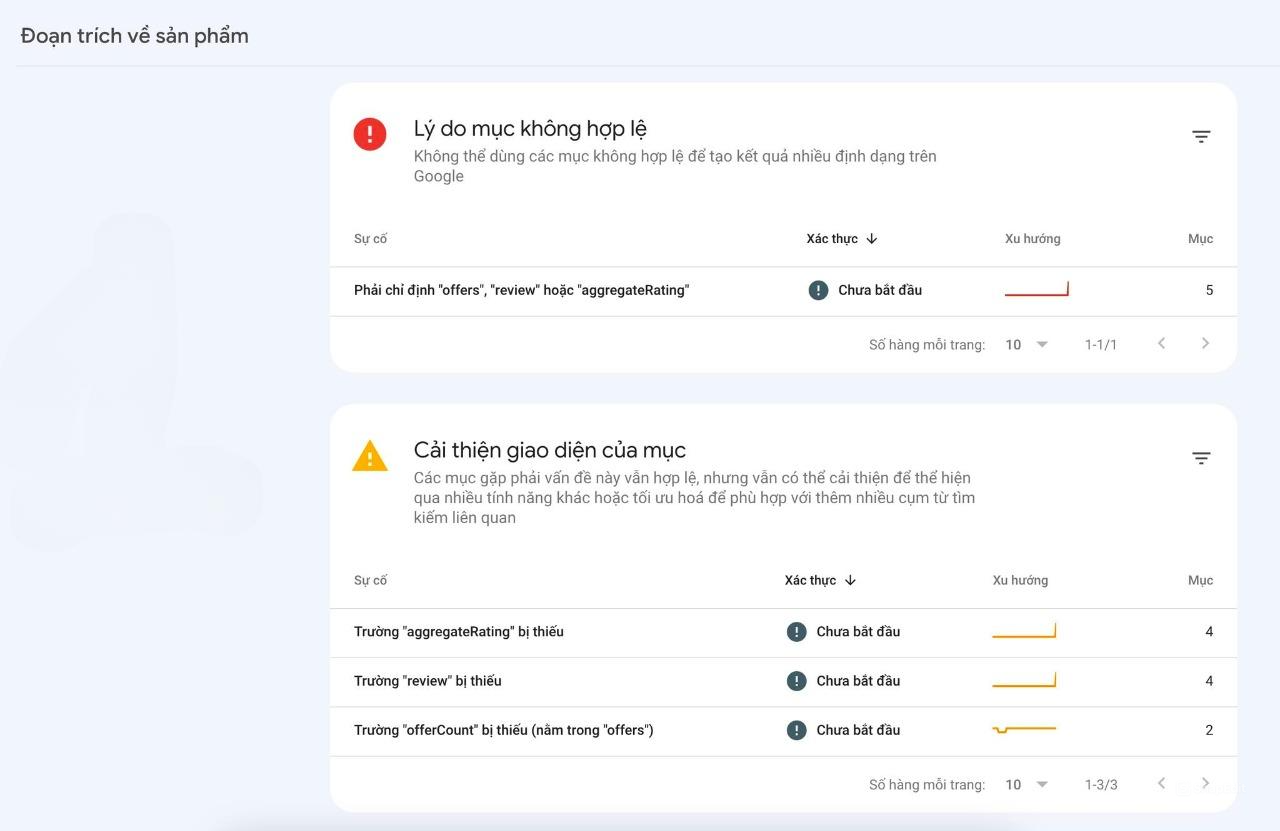
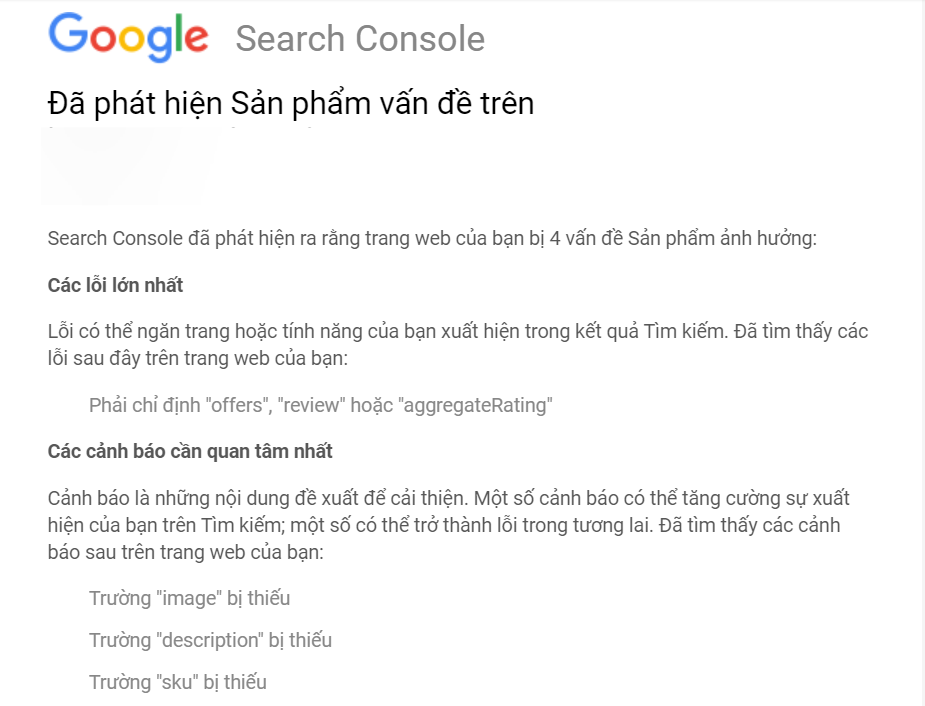
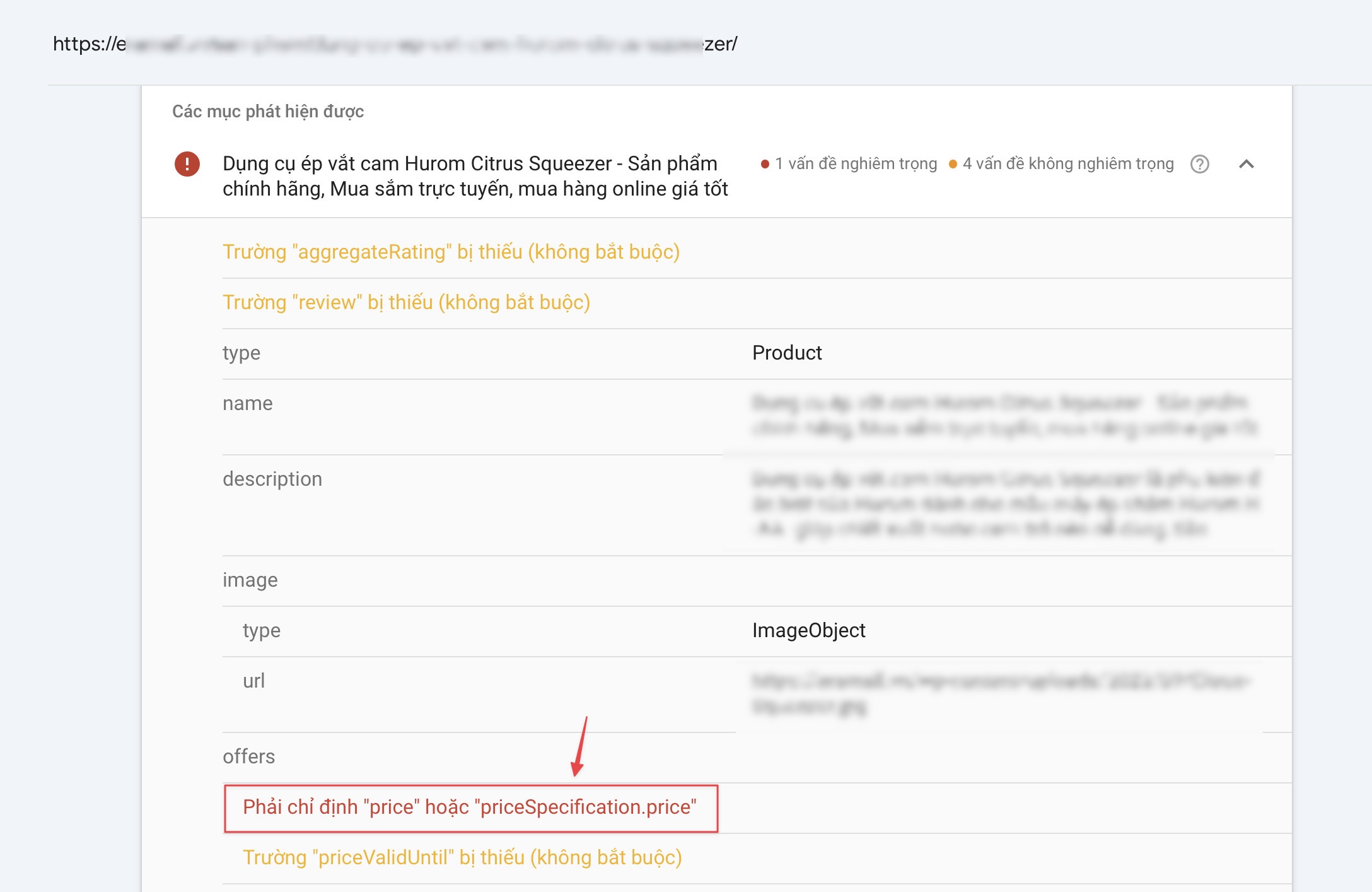
Hướng dẫn xử lý
Bước 1: Cài đặt PLugin Schema & Structured Data for WP & AMP
Đầu tiên các bạn cần vào kho Plugin của website tìm và cài đặt Plugin tên Schema & Structured Data for WP & AMP
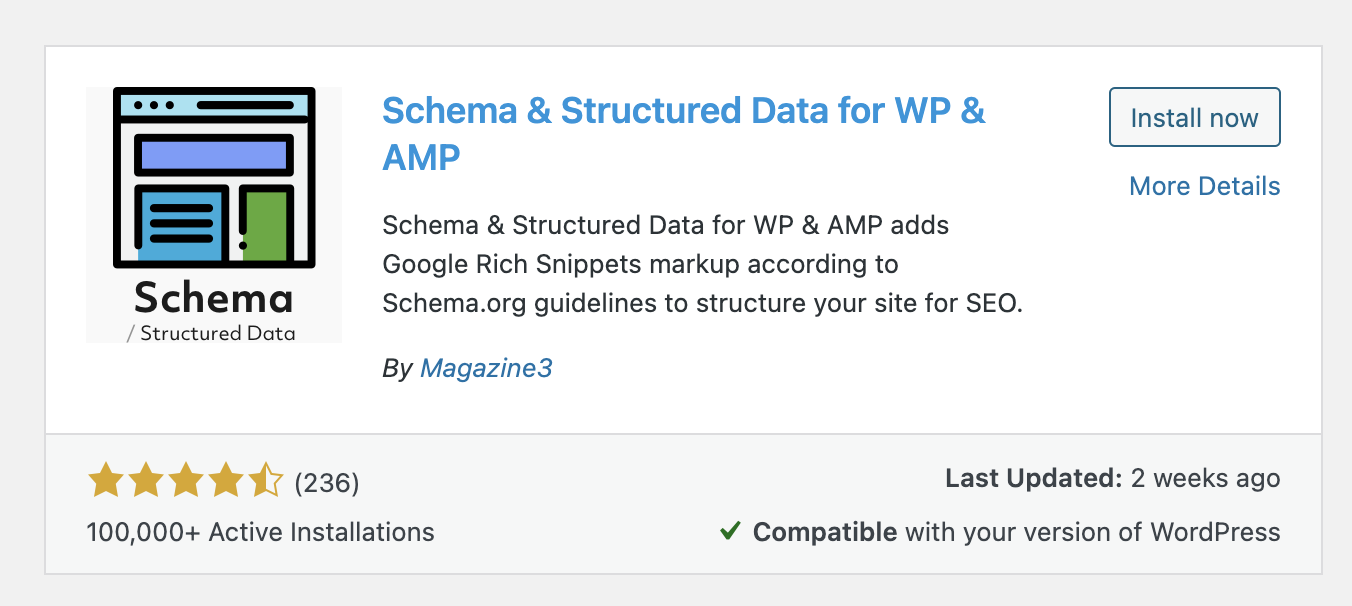
Bước 2: Thiết lập các trường AggregateRating, Brand, Review, Offers
Các bạn truy cập Structured Data >> Schema Types >> Add Schema Type
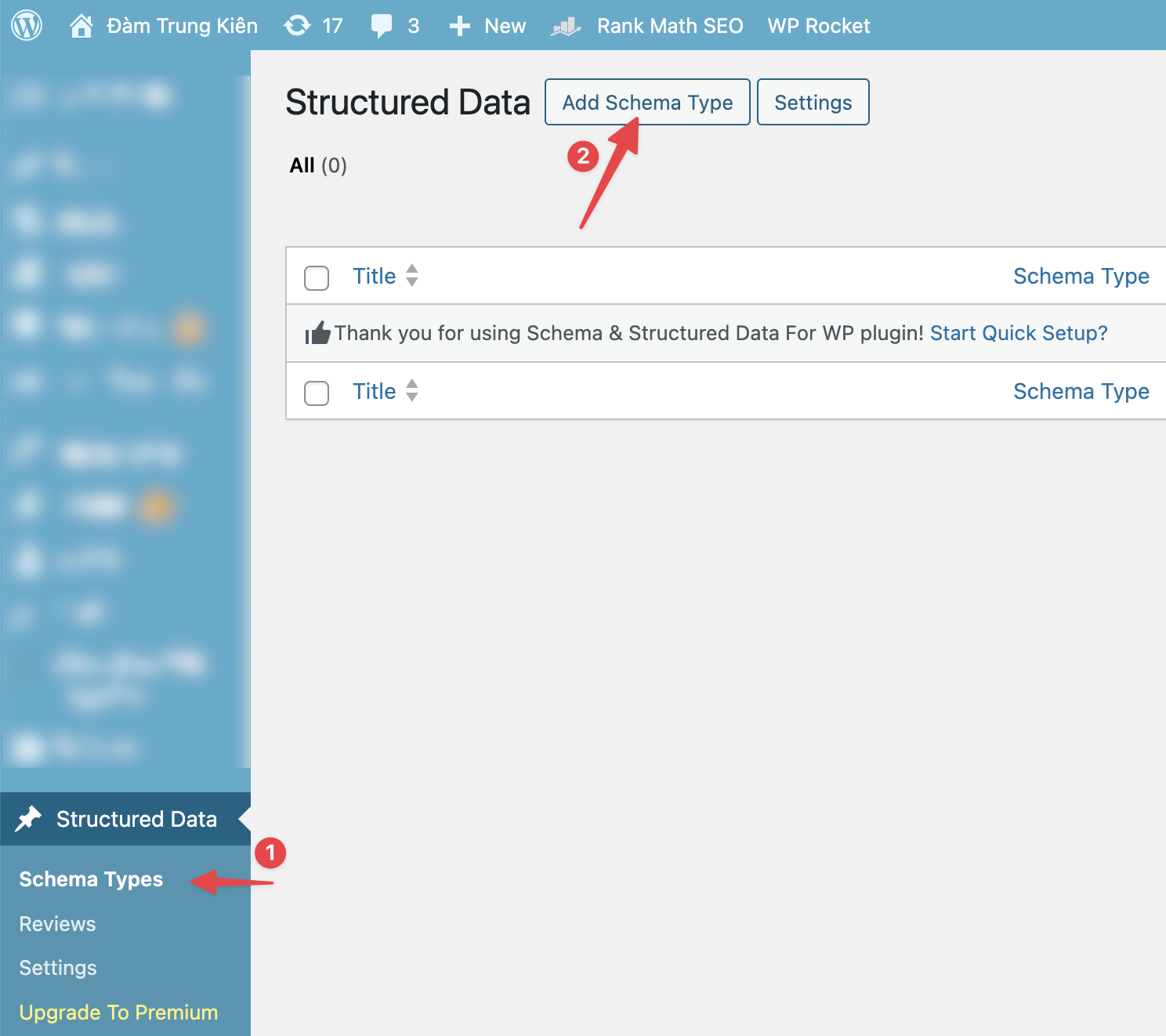
Tại phần Select Schema chọn Product >> Next
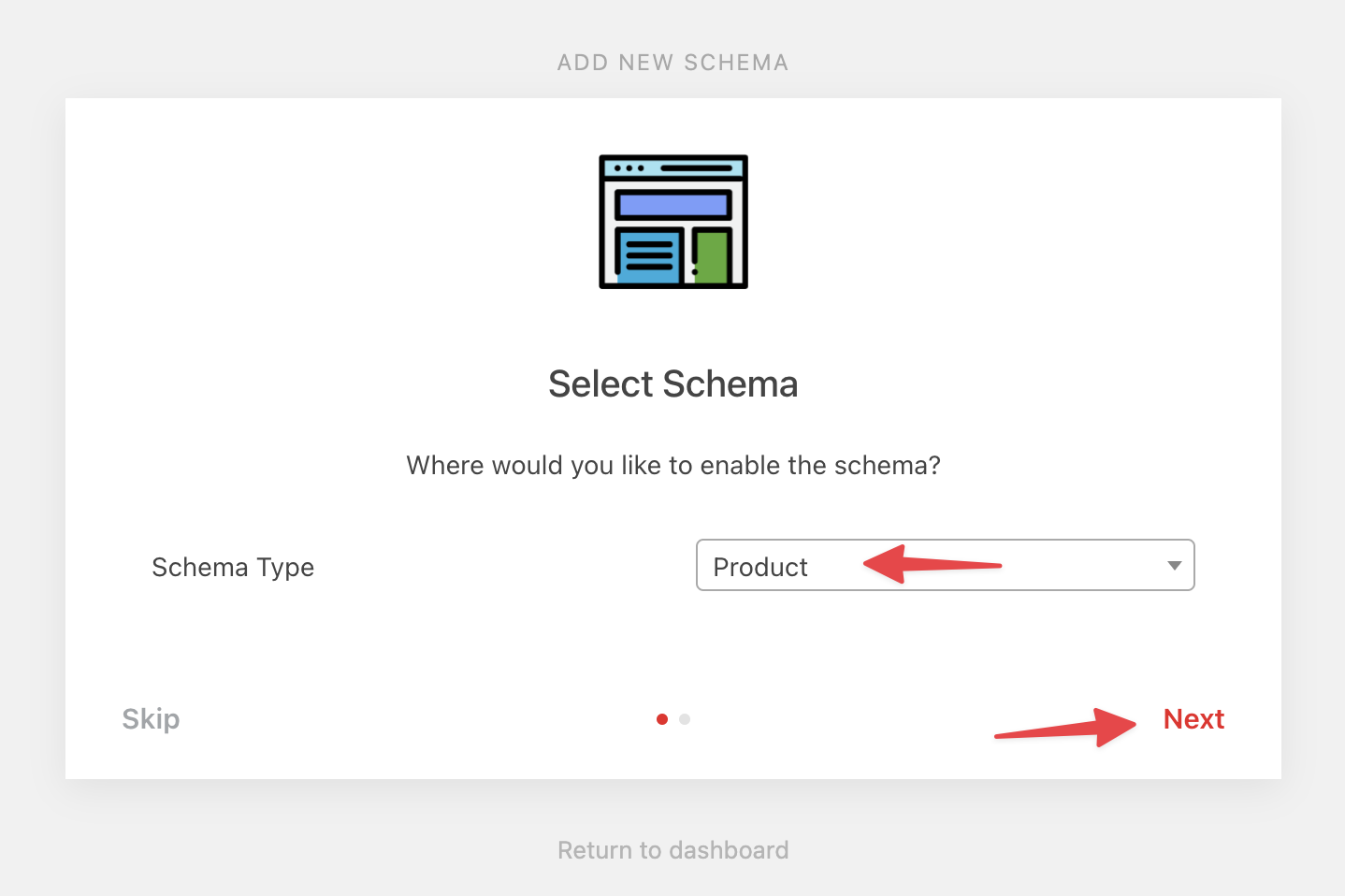
Tại phần Placement chọn như hình.
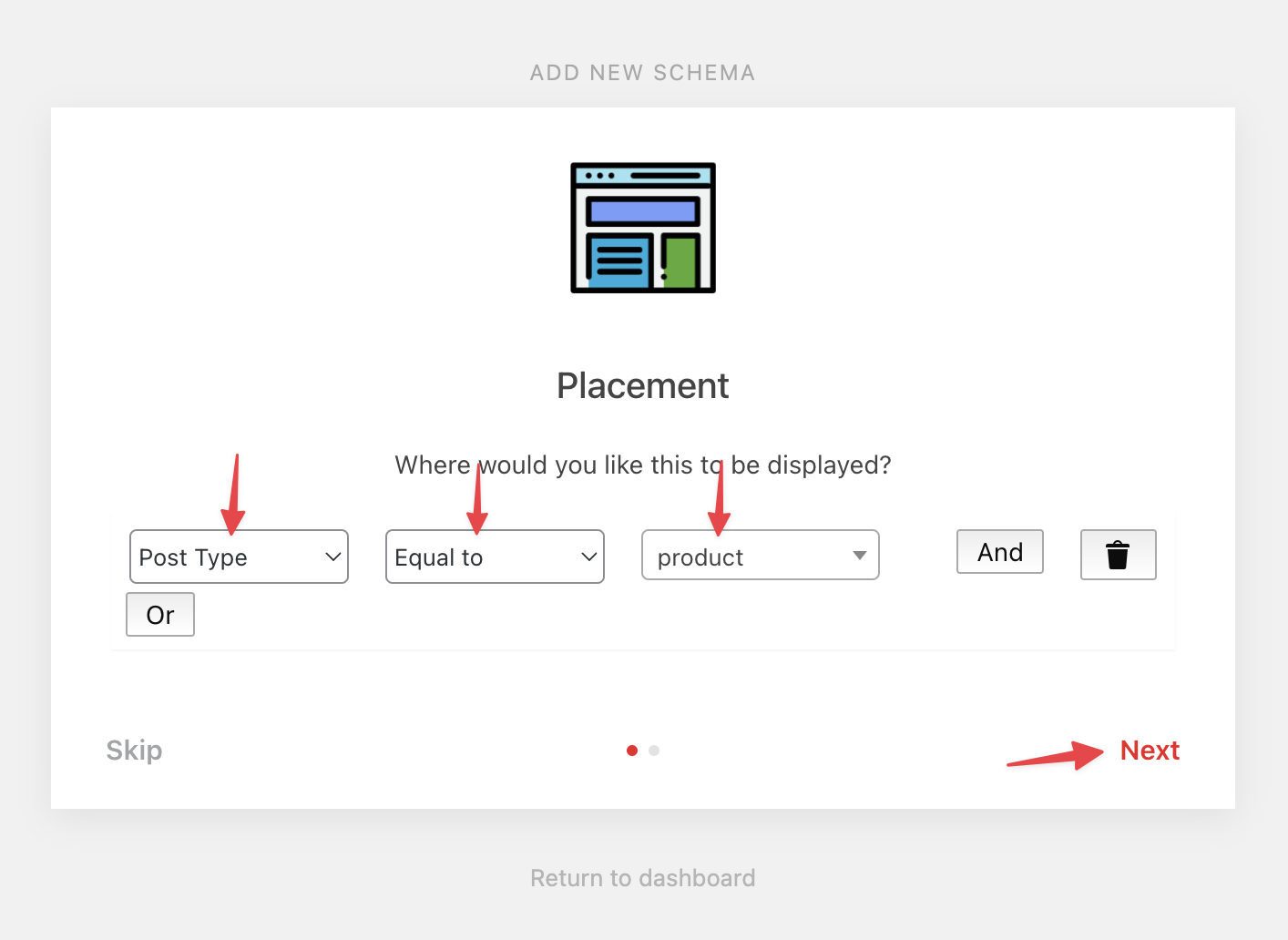
Bước 3: Chọn các trường đã thiết lập cho sản phẩm
Ở Google search console các bạn bị báo lỗi sản phẩm nào, thì các bạn vào đúng sản phẩm đó trên website và chọn chỉnh sửa sản phẩm, các bạn kéo xuống cuối sẽ thấy có mục thiết lập Schema & Structured Data on this post
Tại đây các bạn click Modify Product Schema Output
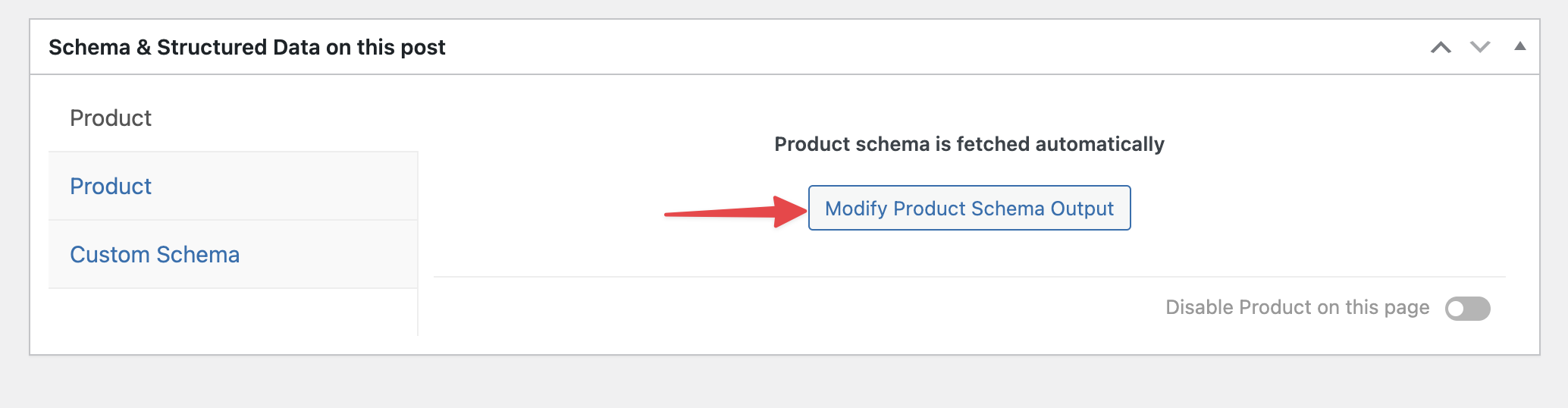
Tiếp đó bạn nhập đầy đủ các thông tin như sau:
Trong đó:
- Price: Giá sản phẩm
- High Price: Giá cao nhất
- Low Price: Giá thấp nhất
- Offer Count: Có thể nhập số 1
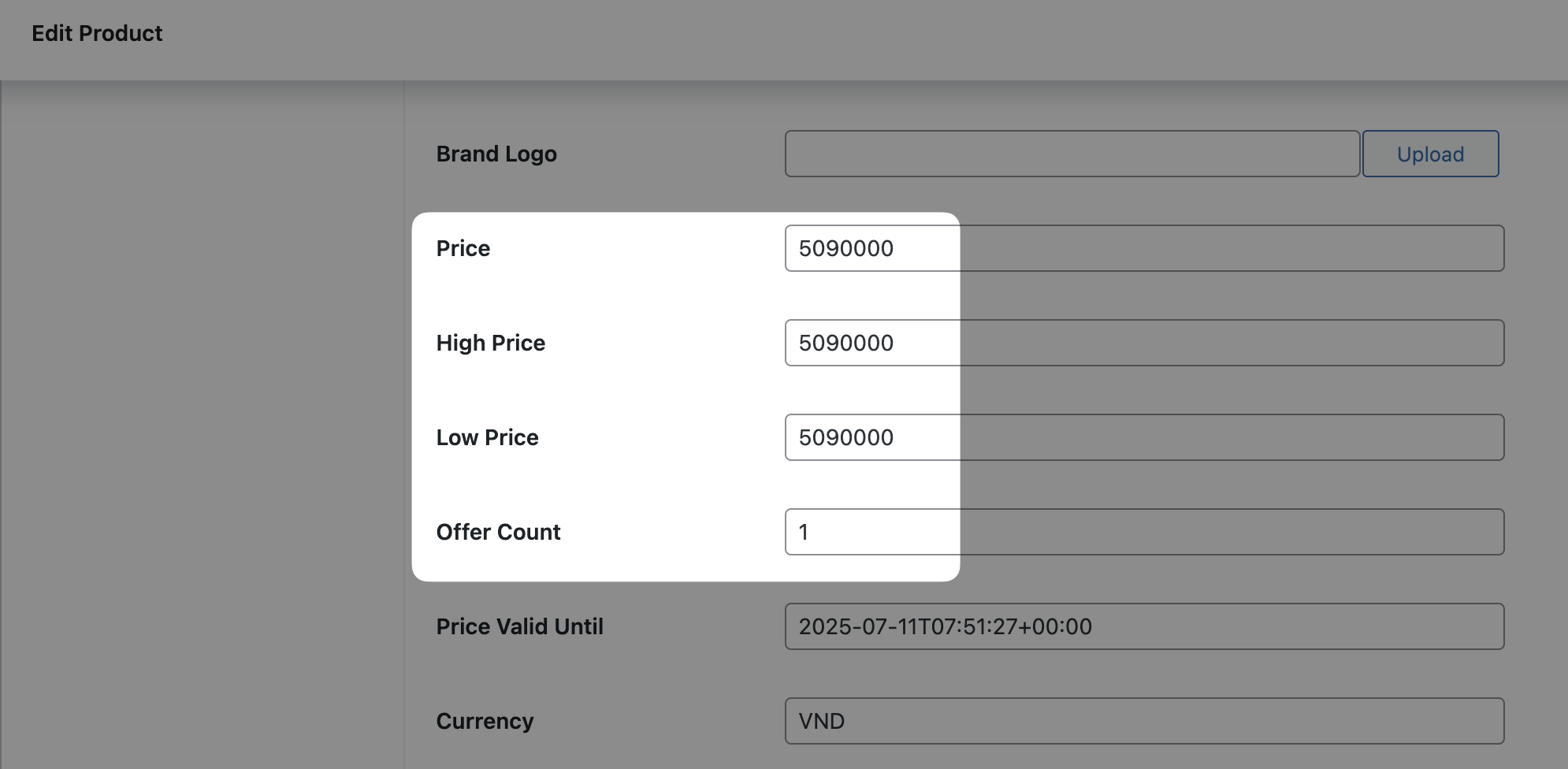
Tiếp tục kéo xuống và tick chọn vài phần Aggregate Rating
Trong đó:
- Rating: Phần này bạn nhập số 5 tương ứng với 5 sao
- Number of Reviews: Là số người đánh giá (nhập 1 hay 2-3 đều được)
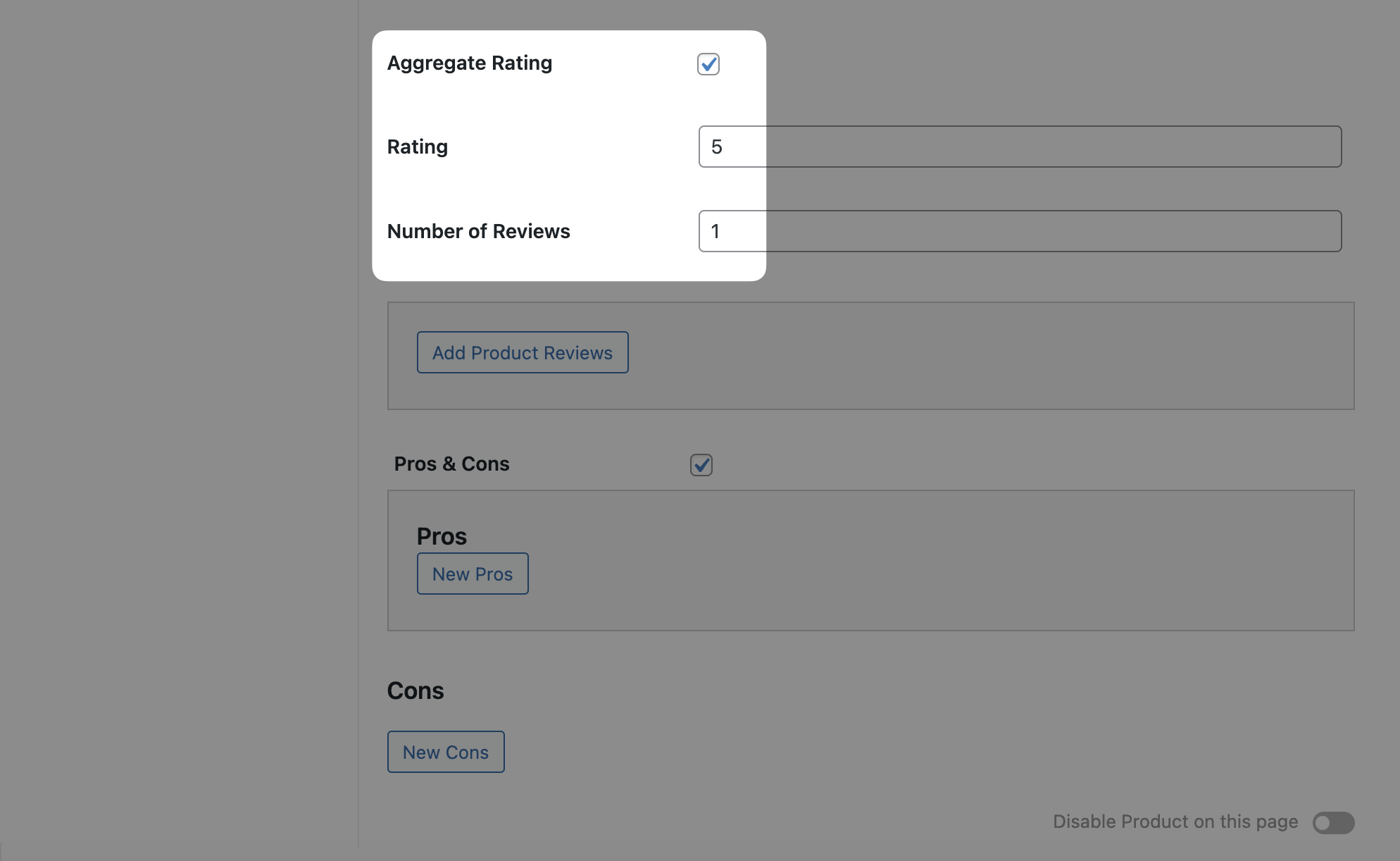
Sau khi chỉnh sửa xong, bạn nhấn Cập nhật lại sản phẩm. Nếu bị nhiều sản phẩm khác, bạn thực hiện chỉnh sửa tương tự.
Bước 4: Kiểm tra kết quả trên Google Search Console
Sau khi đã thiết lập xong, bạn quay lại Google Search Console và bấm xác thực lại các link sản phẩm bị báo lỗi trước đó. Nếu kết quả trả về như bên dưới thì đã khắc phục thành công.
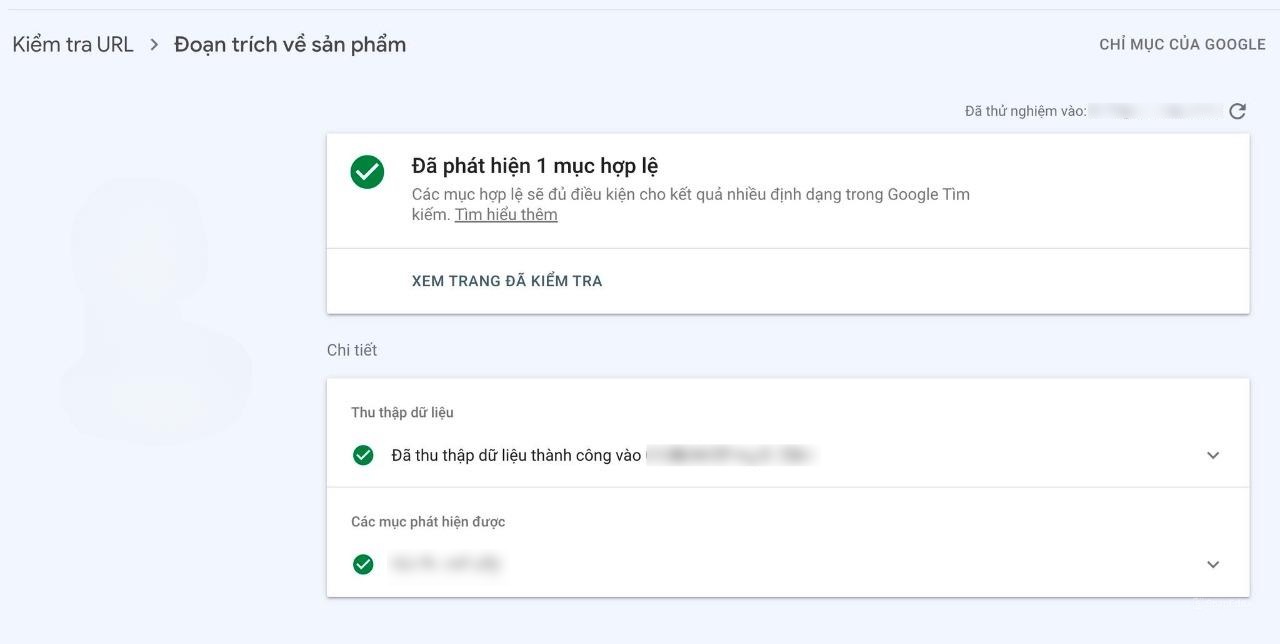
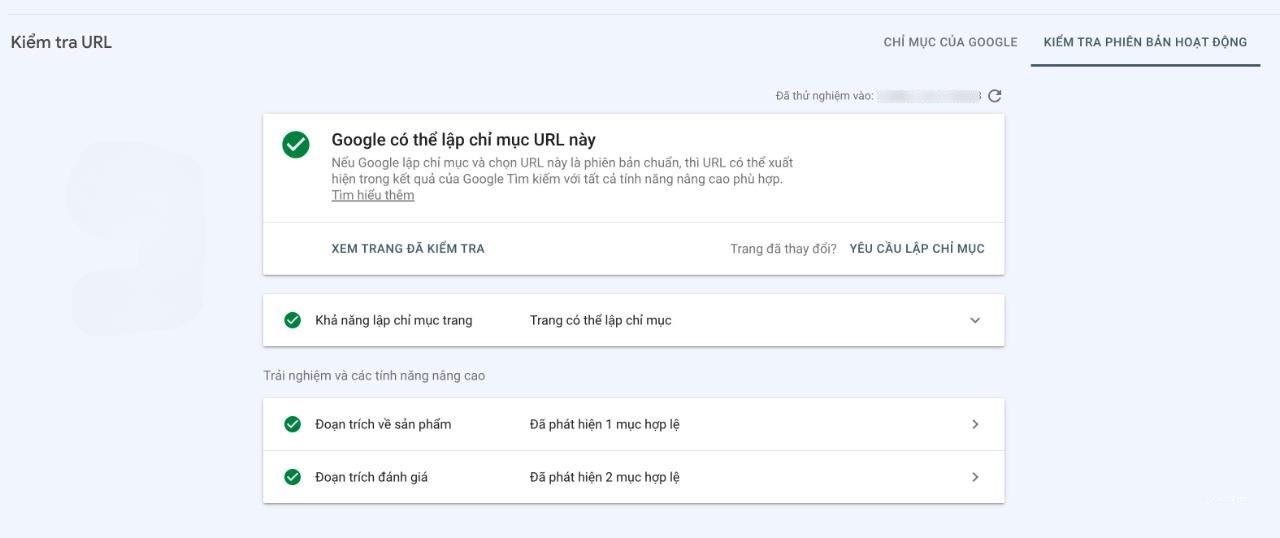
Tổng kết
Việc tối ưu lại các trường AggregateRating, Brand, Review, Offers sẽ giúp website của bạn chuẩn SEO và được Google ưu tiên hơn. Nên nếu nhận được thông báo thì các bạn nên cập nhật sớm để tránh ảnh hưởng đến việc index của website.
Chúc các bạn thực hiện thành công.!




